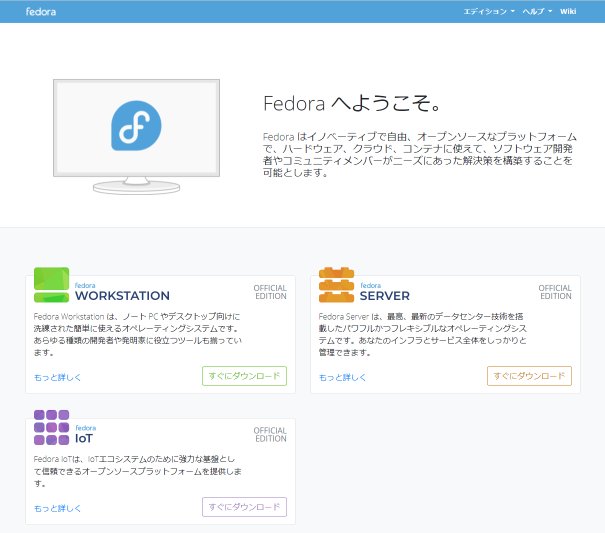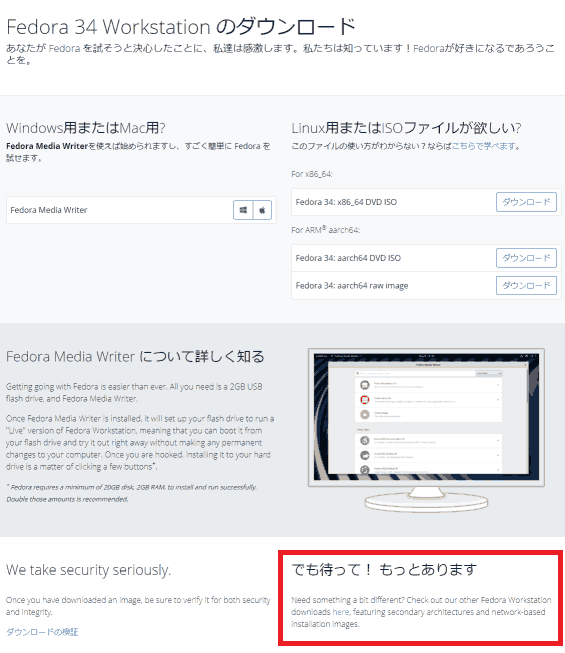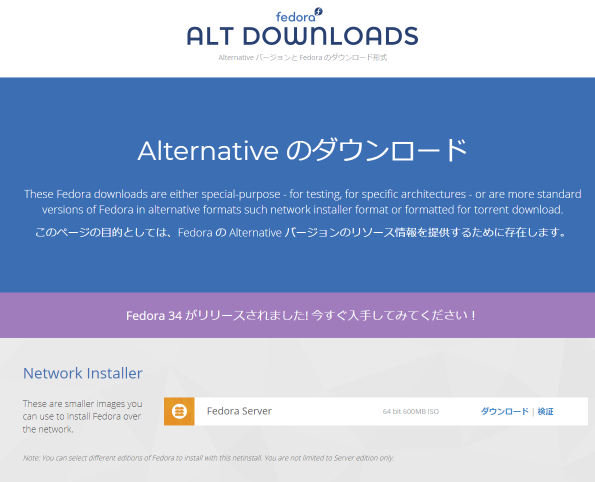ISOファイルをUSBに書き込んでブートディスクにする
ISOファイルのダウンロード
ネット環境に接続してOSインストールできる環境にあるのであれば、Fedoraのサイトからデフォルトでダウンロードできる数GBのISOファイルではなく、ネットワークインストールのできるファイルをダウンロードする。そうする事でインストール時の段階で最新のAppをインストールすることができる。
- Fedoraの公式サイト?Fedora (getfedora.org)にアクセス
- 「WORKSTATION」エディションの「すぐにダウンロード」をクリックする。
USBインストール用メディア作成
CDやDVDで起動用メディアを作成すると1度しか使わないのにメディアがもったいない!!
んぢゃ~USB3.0以降のUSBメモリなら読み書きも早いし10分もあれば作れちゃう。
ってことで、ダウンロードしたISOファイルをUSBメモリを使ってインストール用メディアを作成。ここではLINUX OSでの作成方法を記述します。
USBメモリを接続する前に現状認識されているデバイス状況を確認する。
cd /dev
ls |grep sd
sda
sda1
sda2
sda3上記から「sda」の1台しかドライブが認識されていないことがわかる。
この状態でUSBメモリを接続。改めて認識されたドライブを確認するため同じコマンドを実行する。
ls | grep sd
sda
sda1
sda2
sda3
sdb
sdb1sdbが増えたので起動用メディアで使用したいUSBメモリはsdbで認識されていることが分かる。
接続したUSBが自動マウントされているとメディアが作れないのでUSBメモリがマウントされていないことを確認する。(一応?表示されたすべてのスライスも含めて確認)
findmnt /dev/sdb
findmnt /dev/sdb1上記のコマンドを実行した結果何も表示されずにコンソールが戻ってくればマウントされていないので次へ。
もし何か表示された場合↓↓
findmnt /dev/sdb1
TARGET SOURCE FSTYPE OPTIONS
/media /dev/sdb1 iso9660 ro,relatime,nojoliet,check=s,map=n,blocksize=2048
umount /dev/sdb1このような場合はアンマウントをする。
マウントされていない状態になったらISOファイルをUSBメモリに書き込む。
dd if=[ダウンロードしたISOファイルのフルパス] of=/dev/sdb bs=512k
1294+0 レコード入力
1294+0 レコード出力
678428672 bytes (678 MB, 647 MiB) copied, 106.88 s, 6.3 MB/sこれでUSBメモリの起動ディスクが完成。
そしてインストールへ・・・